- ავტორი Abigail Brown [email protected].
- Public 2023-12-17 06:52.
- ბოლოს შეცვლილი 2025-01-24 12:14.
Microsoft's Paint 3D ინსტრუმენტი ძირითადად გამოიყენება 3D მოდელების მანიპულირებისთვის და შესაქმნელად, მაგრამ თქვენ ასევე შეგიძლიათ დაიწყოთ 2D სურათით და შეასრულოთ პატარა მაგია, როგორც ქვემოთ აღწერილია, არსებითად, 2D ნახაზი 3D ობიექტად "გადააკეთოთ".
სამწუხაროდ, ამის გაკეთების პროცესი არც ისე მარტივია, როგორც ღილაკზე 2D-to-3D შეხება (კარგი არ იქნება!). 2D გამოსახულების 3D მოდელად გადაქცევა შეიძლება მოიცავდეს სურათის ნაწილების კოპირებას, ფუნჯის ხელსაწყოს გამოყენებას ფერების და დიზაინის შესაღებად, ობიექტების ბრუნვასა და პოზიციონირებას და სხვა.
აი როგორ გავაკეთოთ ეს:
გახადეთ ტილო საკმარისად დიდი ორი სურათისთვის
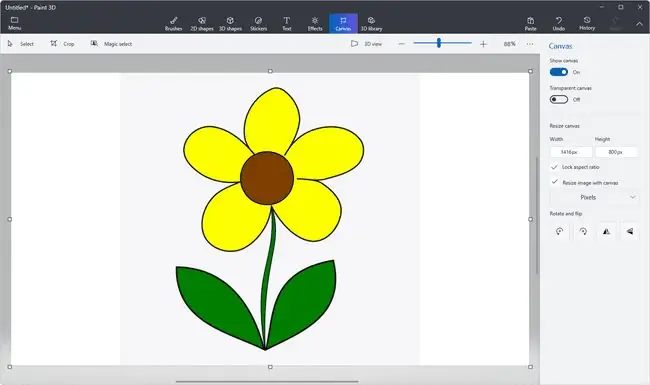
გადადით Canvas განყოფილებაში და გადაიტანეთ ტილოს მიმდებარე უჯრები, ან ხელით დაარეგულირეთ სიგანის/სიმაღლის მნიშვნელობები მარჯვნივ, რათა დარწმუნდეთ, რომ ტილოს შეუძლია არა მხოლოდ მხარი დაუჭიროს 2D გამოსახულება, მაგრამ ასევე 3D მოდელი.
ამის გაკეთება გაადვილებს სურათის სინჯს, რათა იგივე ფერები და ფორმები გამოიყენოთ 3D მოდელზე.
გადადით მენიუ > Insert 2D სურათის ტილოზე იმპორტისთვის.
გამოიყენეთ 3D Doodle Tools 2D სურათის დასაკოპირებლად
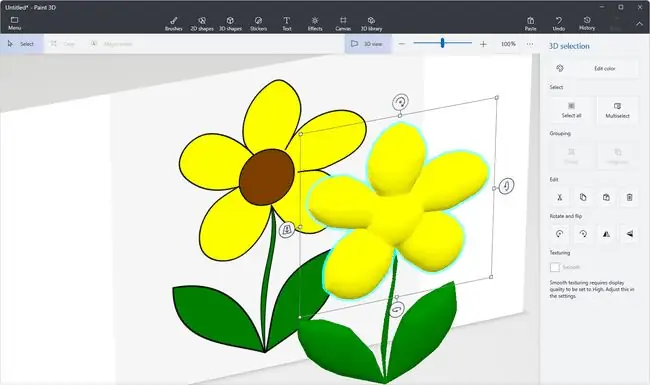
უნდა დავაკოპიროთ ფორმები და ფერები სურათიდან. ჩვენ გავაკეთებთ ამ ერთ კომპონენტს ერთდროულად.
ჩვენს მაგალითში ამ ყვავილთან დაკავშირებით, ხედავთ, რომ ჩვენ ჯერ გამოვკვეთეთ ფურცლები რბილი კიდეების ხელსაწყოთი, შემდეგ კი იგივე გავაკეთეთ ღეროსა და ფოთლებზე.
როდესაც გამოსახულებას მიაკვლიეთ, გადაიტანეთ იგი გვერდზე 3D მოდელის შესაქმნელად. მოგვიანებით შეგიძლიათ დაარეგულიროთ კორექტირება. ამ დროისთვის ჩვენ უბრალოდ გვინდა, რომ 3D მოდელის სხვადასხვა ნაწილები გვერდით არსებობდეს.
მოდელის შეღებვა და ფორმა 2D სურათის მიხედვით
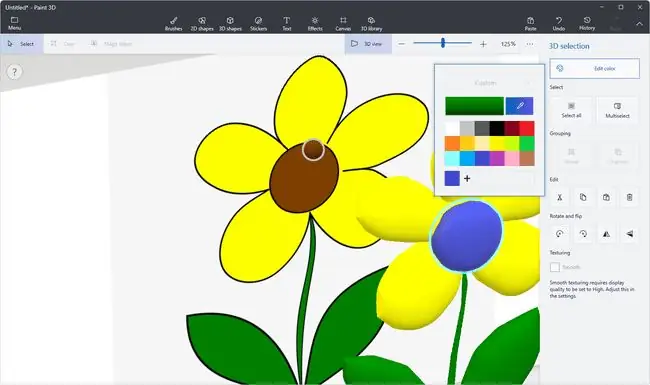
2D და 3D სურათების შედარება ადვილია, რადგან ჩვენ ისინი ერთმანეთის გვერდით მოვათავსეთ. გამოიყენეთ ეს თქვენს სასარგებლოდ, რათა სწრაფად ამოიცნოთ ფერები და კონკრეტული ფორმები, რომლებიც საჭიროა სურათის 3D-ში ხელახლა შესაქმნელად.
ფუნჯები მენიუში არის რამდენიმე ინსტრუმენტი, რომელიც საშუალებას გაძლევთ დახატოთ და დახატოთ პირდაპირ მოდელზე. ვინაიდან ჩვენ გვაქვს მარტივი გამოსახულება მარტივი ფერებითა და ხაზებით, ჩვენ გამოვიყენებთ Fill bucket ხელსაწყოს დიდი ტერიტორიების ერთდროულად დასახატავად.
Eedropper ინსტრუმენტი ნახატის ჭურჭლის ქვემოთ არის ტილოდან ფერის ამოცნობისთვის. ჩვენ შეგვიძლია გამოვიყენოთ ეს Fill ინსტრუმენტთან ერთად, რათა სწრაფად დავხატოთ ყვავილი იმავე ფერებით, როგორც ჩანს 2D სურათზე.
შეგიძლიათ გამოიყენოთ Stickers მენიუ 2D გამოსახულების კომპონენტების შესარჩევად, შემდეგ კი გააკეთეთ 3D ვარიანტი, რათა ის გადახტეთ. ტილო. თუმცა, ამის გაკეთება სურათს ნამდვილად არ გახდის 3D-ს, არამედ უბრალოდ აშორებს მას ფონიდან.
ასევე მნიშვნელოვანია ამოვიცნოთ გამოსახულების 3D თვისებები, როგორიცაა სიბრტყე, სიმრგვალო და სხვა მახასიათებლები, რომლებიც სულაც არ არის ნათელი 2D ვერსიის ყურებისას. ვინაიდან ჩვენ ვიცით როგორ გამოიყურება ყვავილები რეალურ ცხოვრებაში, შეგვიძლია შევარჩიოთ მისი თითოეული ნაწილი და გავხადოთ ისინი უფრო მრგვალი, გრძელი, სქელი და ა.შ. იმის მიხედვით, თუ როგორ გამოიყურება ნამდვილი ყვავილი.
გამოიყენეთ იგივე მეთოდი თქვენი 3D მოდელის დასარეგულირებლად, რათა ის უფრო ცოცხალი გახადოთ. ეს იქნება უნიკალური თითოეული მოდელისთვის, მაგრამ ჩვენს მაგალითში, ყვავილის ფურცლებს სჭირდებოდათ ფუმფულა, რის გამოც ჩვენ გამოვიყენეთ რბილი კიდეების 3D doodle ბასრი კიდის ნაცვლად, მაგრამ შემდეგ გამოვიყენეთ მკვეთრი კიდე ცენტრალური განყოფილებისთვის, რადგან ის ნამდვილად არ არის იგივე ნივთიერება.
3D კომპონენტების სწორად დალაგება

ეს ნაბიჯი შეიძლება იყოს რთული, თუ თქვენ უკვე არ იცით როგორ გადაიტანოთ ობიექტები 3D სივრცეში. თქვენი მოდელის რომელიმე ნაწილის არჩევისას გეძლევათ რამდენიმე ღილაკი და კონტროლი, რომლებიც საშუალებას გაძლევთ შეცვალოთ ზომა, დაატრიალოთ და გადაიტანოთ ისინი ტილოში.
როგორც ხედავთ ჩვენს მაგალითში, ღერო შეიძლება თავისუფლად გადაადგილდეს ნებისმიერ პოზიციაზე, მაგრამ იმისათვის, რომ ის უფრო ნამდვილ ყვავილს დაემსგავსოს, ის უნდა იყოს ფურცლების უკან, მაგრამ არც ისე შორს, წინააღმდეგ შემთხვევაში რისკავს. ორი საერთოდ არ არის დაკავშირებული.
შეიძლება გამუდმებით შეხვიდეთ და გამოხვიდეთ 3D ხედში, ასე რომ თქვენ შეგიძლიათ ნახოთ, როგორ გამოიყურება ყველა სხვადასხვა ნაწილი მთლიანობაში.
თქვენ მიერ გამოყენებული ხელსაწყოდან გამომდინარე, შესაძლოა აღმოაჩინოთ, რომ ობიექტების გადაადგილება აღარ შეგიძლიათ. უბრალოდ გამოიყენეთ Select, რათა აირჩიოთ ელემენტი, რომლის გადატანა გსურთ.
სურვილისამებრ ამოიღეთ 3D მოდელი ტილოდან
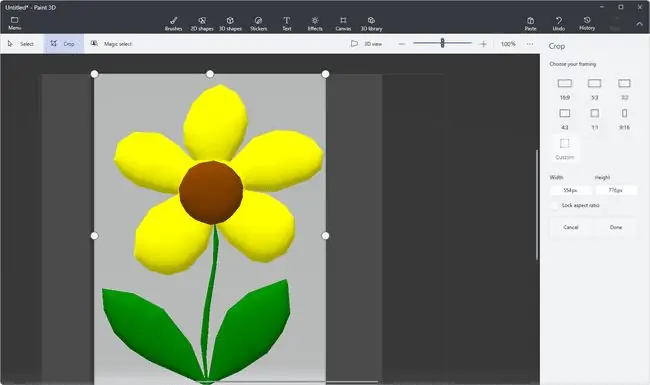
3D მოდელის გამოსატანად ტილოდან, რომელიც შეიცავს 2D სურათს, უბრალოდ დაბრუნდით Canvas ზონაში და გამოიყენეთ ჩამოჭრის ხელსაწყო, რათა გამოყოთ ის, რაც გსურთ შეინახოთ..
ამის გაკეთება საშუალებას გაძლევთ მოდელის ექსპორტირება 3D ფაილის ფორმატში ორიგინალური სურათის ტილოს ფონზე დამაგრების გარეშე. Paint 3D მხარს უჭერს ექსპორტს GLB და 3MF ფაილებში.






